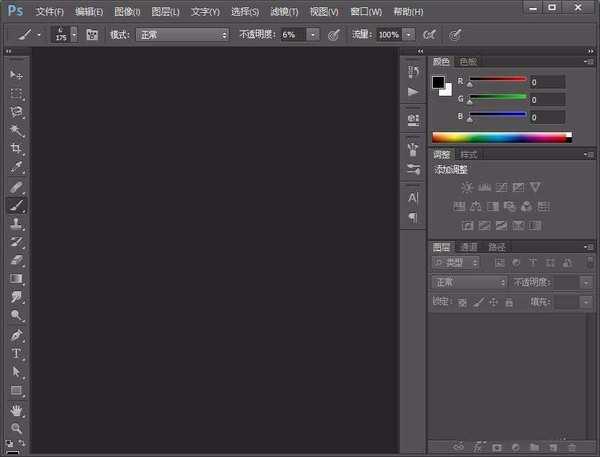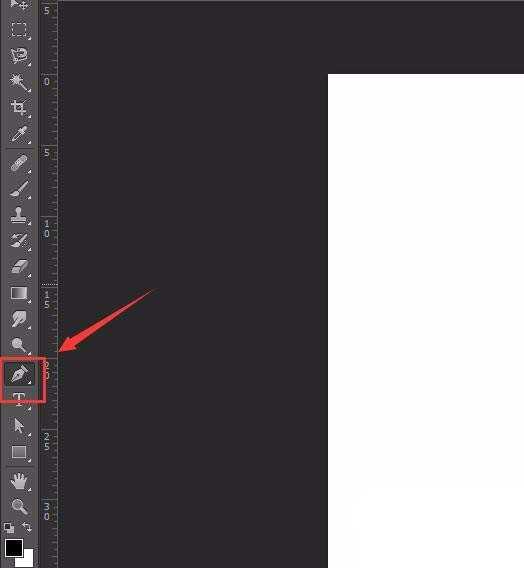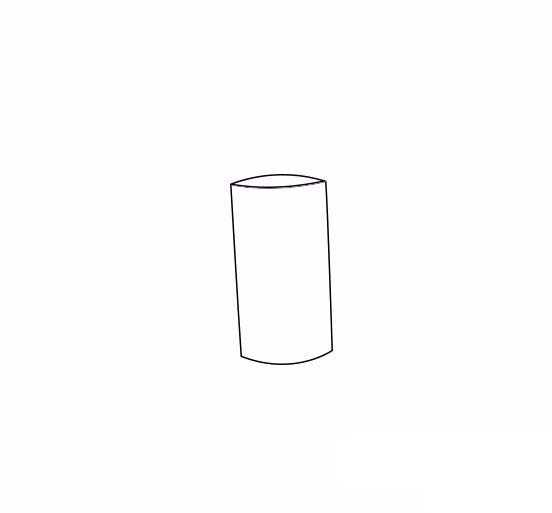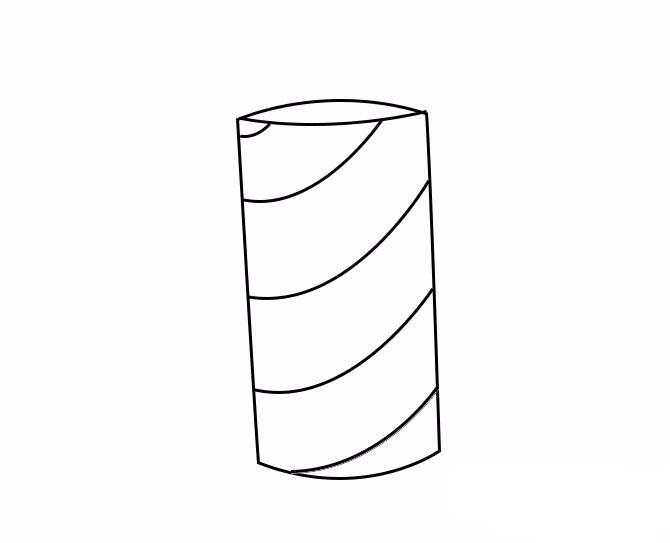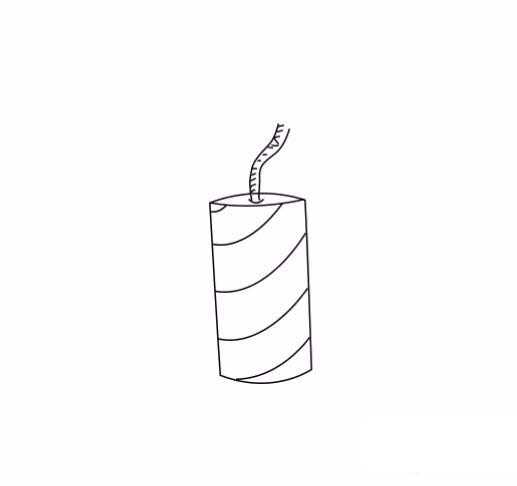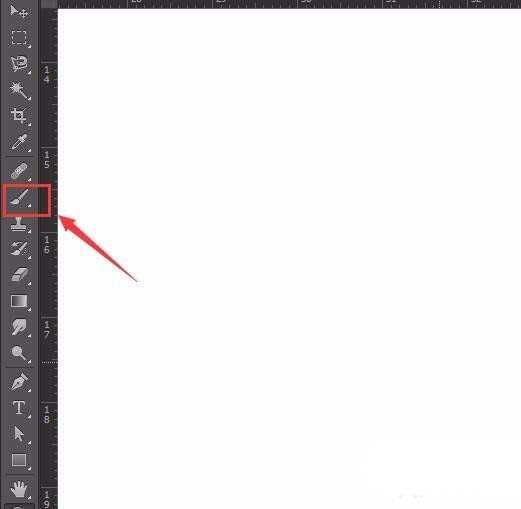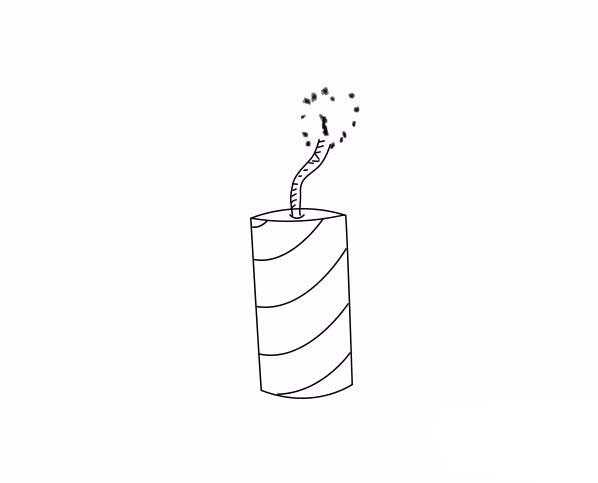ps怎么绘制鞭炮简笔画? ps绘制点燃的鞭炮的教程
(编辑:jimmy 日期: 2026/1/8 浏览:3 次 )
新年都会放鞭炮,怎么画一个炮竹呢?下面我们就来看看ps画鞭炮简笔画的教程。
- 软件名称:
- Adobe Photoshop 8.0 中文完整绿色版
- 软件大小:
- 150.1MB
- 更新时间:
- 2015-11-04立即下载
1、首先我们把ps这款软件打开,然后进入到ps的操作界面如图所示:
2、打开ps之后,我们新建一个文件,然后在在工具箱内找到钢笔工具,如图所示:
3、使用钢笔工具绘制出鞭炮的炮体,如图所示:
4、再在鞭炮上画出炮皮上的花纹,如图所示:
5、再在鞭炮上画出炮捻子,如图所示:
6、再在工具箱内找到画笔工具,如图所示:
7、再在炮捻子上面画出火花,这样我们的鞭炮就画好了如图所示:
以上就是ps画简笔画炮竹的教程,希望大家喜欢,请继续关注。
相关推荐:
ps怎么手绘圆形金牛座的图标?
ps怎么手绘漂亮的蝴蝶精灵女神图?
ps怎么手绘货车矢量图? ps画货车的教程
下一篇:ps怎么手绘卡通狗狗? ps手绘卡通狗的教程